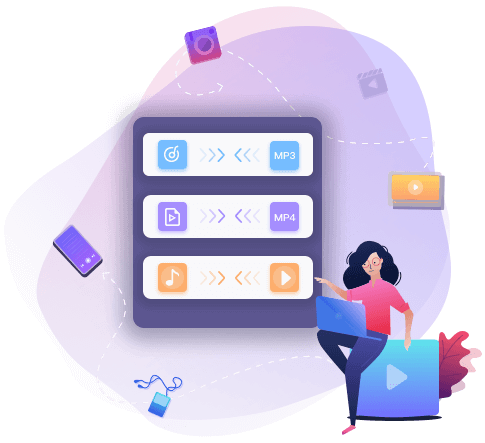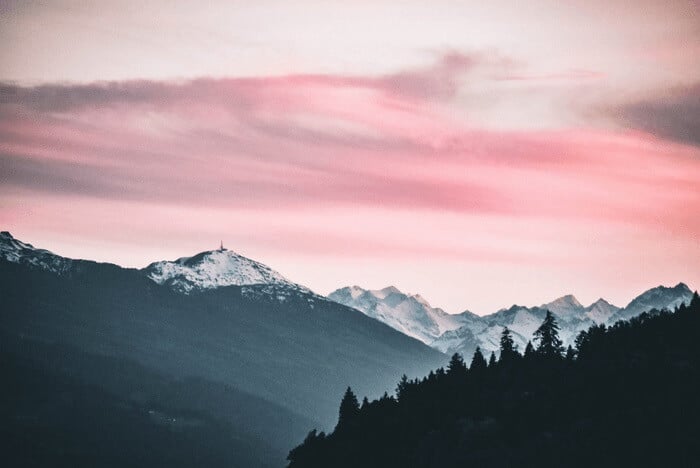11 melhores conversores de 3GP para MP3 para Windows/Mac/online/celular
Leonardo atualizou em 24/05/2024 para Dicas para Conversor de Vídeo | Mais Artigos
Houve um tempo em que o 3GP costumava ser o formato mais popular para arquivos de mídia em smartphones. Se você veio dessa época, provavelmente tinha a maioria dos seus vídeos salvos nesse formato no dispositivo. Se você ainda tem esses arquivos salvos, convém convertê-los em MP3, pois o último é um formato mais compatível e popular hoje em dia.
Parte 1. Como converter 3GP para MP3
Antes de converter arquivos, é importante saber porque precisa converter arquivos.
Algumas pessoas querem fazer isso porque a maior parte de vídeos 3GP são arquivos de música. E MP3 é um melhor e mais adequado formato para arquivos de música.
Os outros convertem seus arquivos 3GP porque o formato antigo não funciona nos seus dispositivos mais. Se um formato de arquivo for abandonado por longo tempo, é hora de descartá-lo de suas vidas e seguir em frente para formatos melhores e modernos.
Há maneiras de converter 3GP para MP3 em quase todos os formatos. Aqui apresentamos como fazer isso em dispositivo popular. Você vai conhecer várias ferramentas que pode usar para converter os arquivos no se PC e celular.
Parte 2. Conversor mais fácil de 3GP para MP3: Converter 3GP para MP3 gratuitamente
Como o melhor conversor de 3GP para MP3, os dois softwares são conversores que não pode perder. São EaseUS Video Converter e EaseUS Video Editor.
1. EaseUS Video Converter
Suponho que você seja um iniciante que não esteja familiarizado com os formatos de vídeo e áudio. Nesse caso, EaseUS Video Converter pode ser a melhor escolha para você, pois oferece formatos opcionais suficientes de que você pode precisar. Como 3GP é um formato de vídeo enquanto MP3 é um formato de áudio, a conversão entre os dois é relativamente desafiadora. No entanto, o EaseUS Video Converter oferece aos usuários um extrator de áudio especializado para ajudar as pessoas a obter o arquivo de áudio de um vídeo.
Além disso, a qualidade do áudio de saída é ajustável. Em outras palavras, você pode selecionar a qualidade desejada entre as opcionais, incluindo "Igual à fonte", "Alta qualidade", "Qualidade média" etc., e definir uma taxa de bits adequada para os arquivos de áudio.
Recursos:
- Converte vídeo para áudio
- Suporta mais de 500 formatos de vídeo/áudio
- Visualiza vídeo/áudio convertido diretamente
- Mescla clipes de vídeo/áudio durante conversão
Se quiser extrair MP3 de 3GP, clique no botão para baixar.
Etapas para converter 3GP para MP3 com EaseUS Video Converter:
Etapa 1. Inicie o EaseUS Video Converter em seu PC. Em seguida, na interface principal, selecione "Extrator de Áudio" no lado esquerdo. Em seguida, encontre seu arquivo de vídeo de destino e arraste-o para este programa.
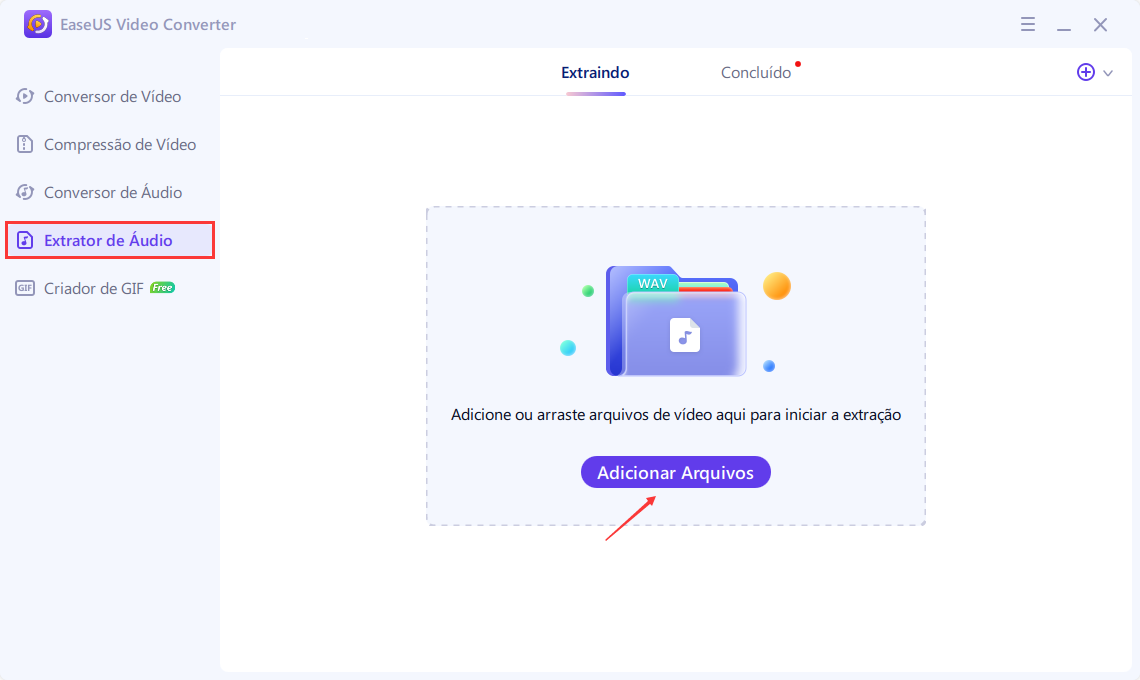
Etapa 2. Clique em "Configurações" > "Áudio" > "MP3" para definir o formato do arquivo de saída. Se necessário, você também pode clicar no botão "Editar" para alterar o canal, a taxa de amostragem, a taxa de bits e o nome do arquivo, etc.
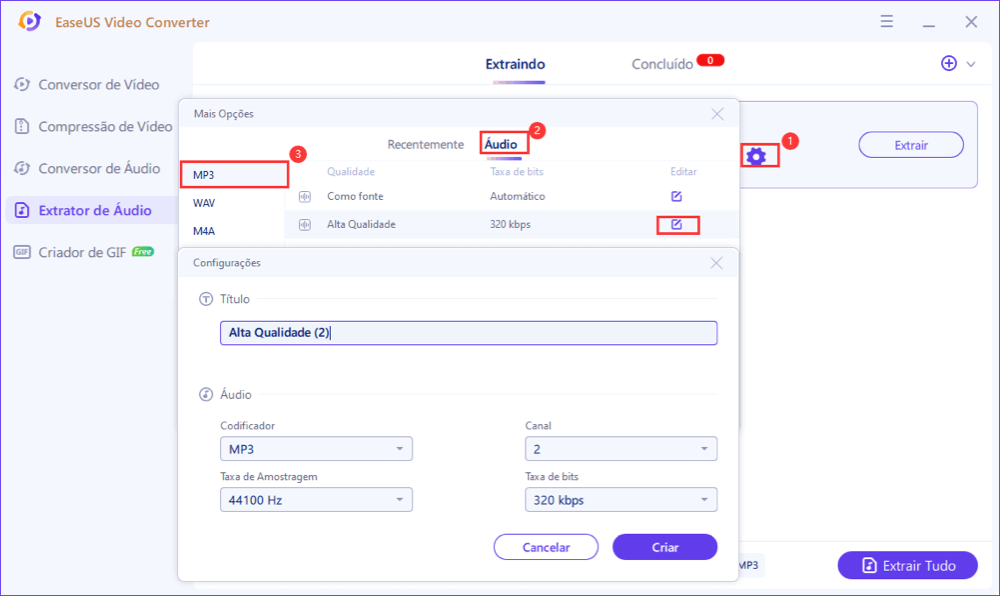
Etapa 3. Clique no ícone de seta para baixo para alterar o caminho de salvamento na parte inferior da interface principal. Uma vez feito isso, clique em "Extrair Tudo" para iniciar sua tarefa.
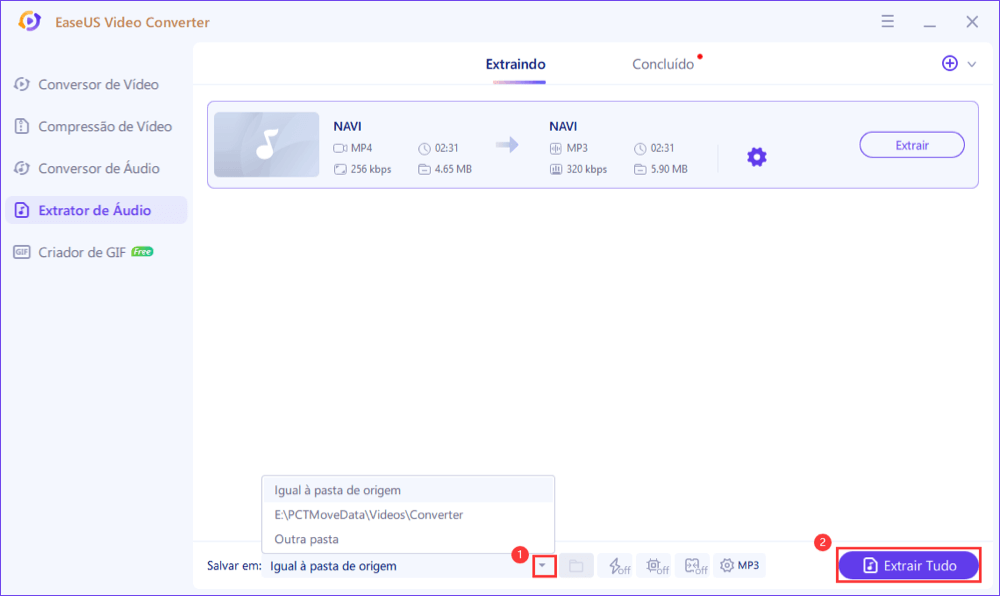
2. EaseUS Video Editor
Enquanto há muitas ferramentas de converter 3GP para MP3 online, EaseUS Video Editor pode ser sua melhor escolha. Como um aplicativo de edição de vídeo, pode usá-lo como melhor conversor de áudio gratuito para converter seus arquivos de mídia para formato desejado.
Com este software no seu PC Windows, pode converter todos os arquivos de 3GP para MP3 no seu dispositivo com rapidez e facilidade. Os seus arquivos serão convertidos e salvos para seu PC em uns cliques.
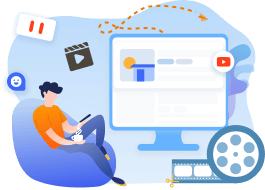
EaseUS Video Editor
Software de edição de vídeo fácil e inteligente para iniciantes
- Carregue um ou vários arquivos de 3GP em uma vez
- Divide e mescla arquivos de 3GP
- Converte 3GP para MP3 com facilidade
- Interface fácil e limpa
Aprovado por TechRadar, Fstopper, etc.
Parte 3. 9 melhores conversores de 3GP para MP3 gratuitos
Se estiver procurando mais opções de converter seus arquivos de 3GP para MP3, sugerimos-lhe uns aplicativos. Embora esses aplicativos não sejam tão excelentes e eficazes quanto o conversor mencionado, podem ainda completar o trabalho para você.
2 conversores de 3GP para MP3 para Windows 10/8/7
EaseUS Video Editor é um aplicativo perfeito para converter 3GP para MP3 no PC Windows. Porém, se quiser encontrar outros softwares que possam fazer a tarefa, continue lendo.
1. HandBrake
HandBrake é um aplicativo completo para ajudar a converter arquivos de mídia de um formato para outro. Com este aplicativo no seu PC, não precisa qualquer aplicativo para converter seus arquivos. É projetado para converter quase qualquer arquivo de mídia de um formato para outro.
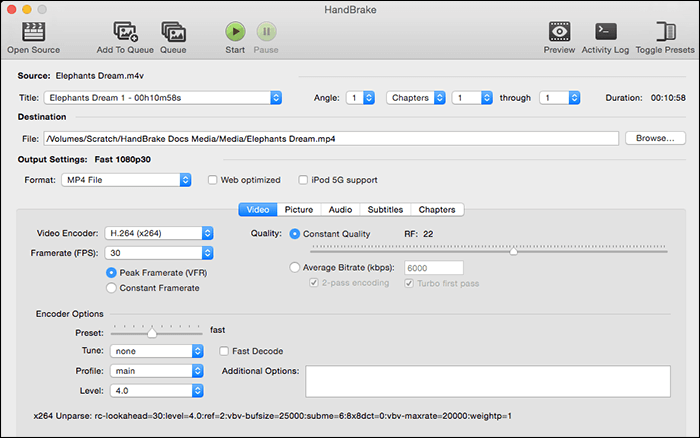
Se for iniciante de conversão, estará com confusão com ele. Continue lendo.
Prós:
- Converte muitos arquivos de um formato para outro
- Suporta conversão de 3GP para MP3
- Gratuito e código aberto
Contras:
- Inadequado para iniciantes
- Interface confusa
Melhor para: Prós
Freemake Video Converter afirma estar ajudando os usuários a converter seus arquivos para mais de 500 formatos de arquivo em seus computadores. Isso deve abranger a maioria dos formatos que você normalmente usa e pode ser a solução ideal para todas as suas necessidades de conversão. Caso você não tenha certeza do formato que deve usar para seus dispositivos, ele contém recomendações de formato predefinidas que você pode usar.
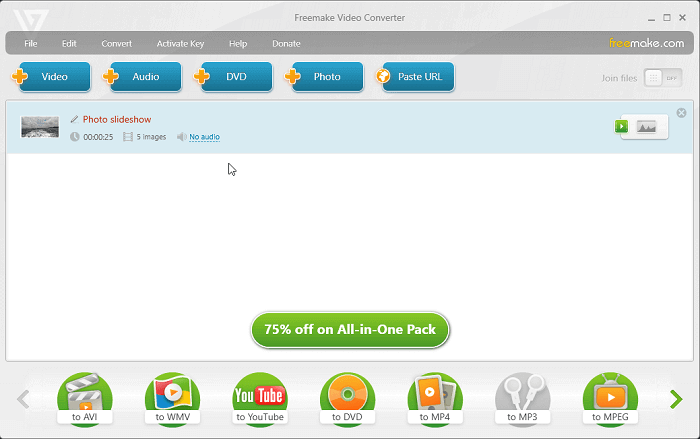
A sua tarefa de conversão de 3GP para MP3 será muito fácil com este aplicativo em seu computador.
Prós:
- Dezenas de formatos de arquivo suportados
- Conversão de arquivo fácil
- Converte arquivos compatíveis com celular
Contras:
- A conversão de arquivo demora longo
- Sem atualizações regulares de aplicativo
Melhor para: Iniciantes
2 conversores de 3GP para MP3 para Mac
Os usuários do Mac tem bons aplicativos para converter seus arquivos de 3GP para MP3 e aqui apresentamos os melhores para você.
1. iMovie
O iMovie é o aplicativo da Apple que permite que usuários de iOS e Mac editem vídeos e convertam arquivos em seus dispositivos. Você pode obtê-lo na App Store e usá-lo para converter muitos de seus arquivos em vários formatos diretamente em Mac.
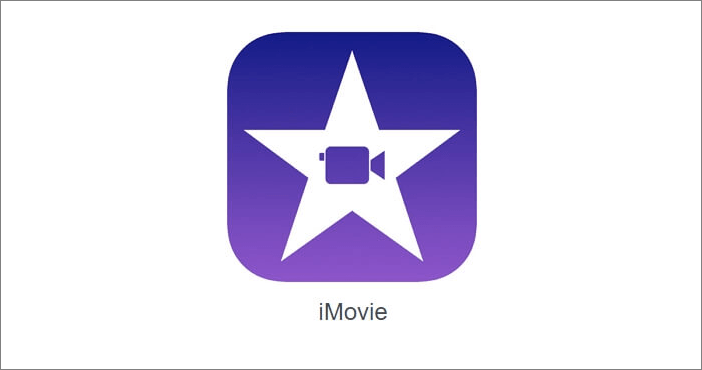
Funciona como um aplicativo de edição de aplicativo mas é completamente compatível com conversão de arquivo. Pode usá-lo para converter 3GP para MP3 facilmente em uns cliques simples. Também, tem que configurar várias opções ao salvar arquivo de saída no caso de desejar adicionar alguns metadados ao seu arquivo final.
Prós:
- Completamente compatível com Mac
- Velocidade de renderização rápida
- Suporta ambos formatos de 3GP e MP3
Contras:
- O aplicativo costuma travar inesperadamente
Melhor para: Amador
2. FFmpeg
No momento em que este livro foi escrito, o FFmpeg não tem uma interface gráfica de usuário para usuários de Mac, mas você pode usá-la a partir do Terminal para converter seus arquivos. Contanto que você se sinta confortável usando a janela da linha de comando em seu Mac, você pode usar este aplicativo para converter facilmente seus arquivos 3GP para MP3.
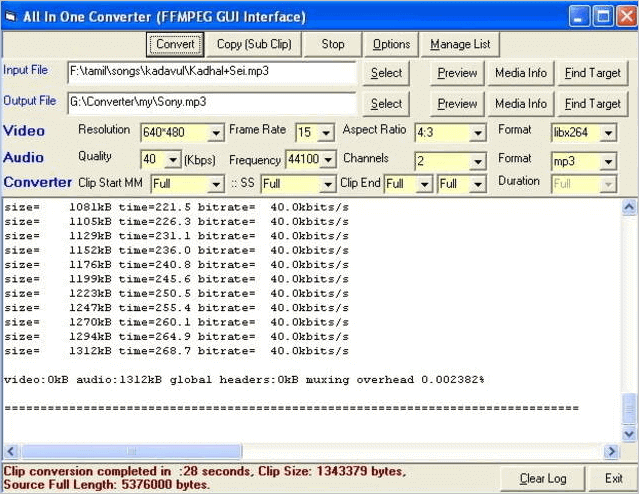
Basicamente, requer que você abra uma janela do Terminal onde ele está instalado, e você pode executar um comando para converter seus arquivos. Os comandos foram projetados para que você não precise se esforçar muito para controlá-los.
Prós:
- Conversões fáceis
- Suporta uma enorme variedade de formatos
- Converte arquivos com um comando
Contras:
- O conhecimento terminal é necessário
Melhor para: Prós
2 conversores de 3GP para MP3 online
Se não estiver disposto a instalar um aplicativo para converter seus arquivos, as ferramentas podem ajudar a fazer a conversão. Apresentamos-lhe umas melhores ferramentas.
Online Audio Converter é uma ferramenta baseada em web para ajudar a converter seus arquivos de áudio de um formato para outro. Pode ser usado para converter seus arquivos de 3GP para MP3 e a conversão será feita muito rápido no seu navegador.
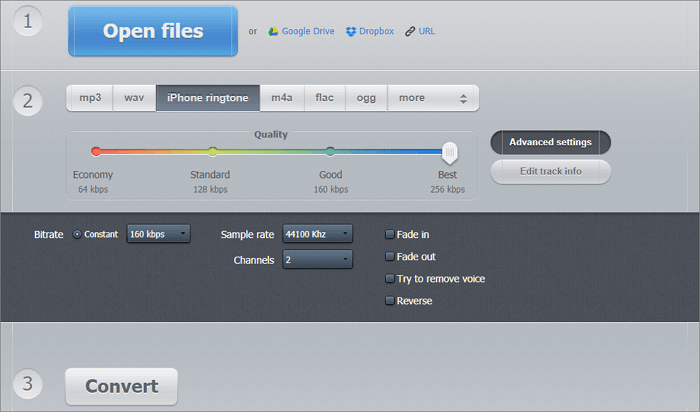
Esta ferramenta funciona excelentemente em qualquer navegador do PC, incluindo Chrome, Firefox, e outros navegadores. Enquanto pode carregar arquivos de navegador, pode usá-lo para converter arquivos.
Prós:
- Carrega arquivos de PC ou busca-os de armazenamento em nuvem
- Converte 3GP para MP3 ou outros formatos
- Escolha qualidade ao converter arquivos
Contras:
- O carregamento e download de arquivo custa tempo
Melhor para: Iniciantes
2. Zamzar
Zamzar é um conversor de arquivo popular online, permitindo converter 3GP para MP3 também. É uma ferramenta online, significando que não precisa instalar qualquer software no seu PC. Vá para seu website oficial com navegador e pode converter seus arquivos.
Carregue seu arquivo, escolha formato de arquivo e finalmente inicie a conversão. Oferece até opções de enviar-lhe um email quando seu arquivo for convertido, caso você não tenha tempo para esperar enquanto o arquivo está sendo convertido em seu navegador.
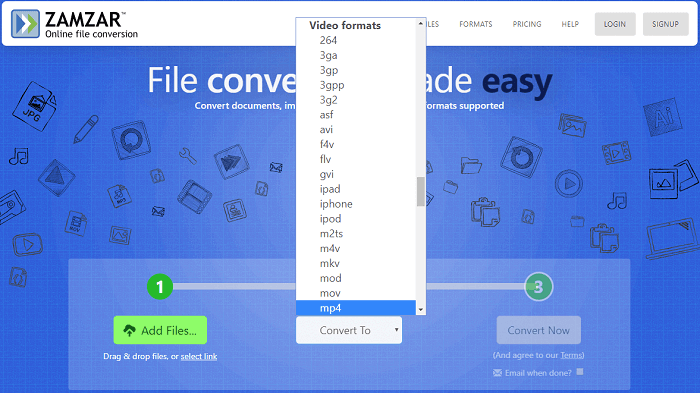
Prós:
- Procedimento rápido de três etapas
- Suporte para arrastar e soltar
- Receber notificações por e-mail quando os arquivos forem convertidos
Contras:
- O processo de conversão não é rápido
Melhor para: Iniciantes
3 conversores de 3GP para MP3 para iOS/Android
Quanto à conversão de arquivo, muitas pessoas pensam que pode apenas ser feita em PC. Não é verdadeiro. Há agora aplicativos para ambos iOS/Android para ajudar a converter 3GP para MP3 e outros formatos no seu celular.
1. MP3 Converter-Audio Extractor (iOS)
MP3 Converter-Audio Extractor aponta a ajudar a converter seus arquivos de vídeo como 3GP para formato de áudio como MP3. Pode usar este aplicativo no seu iPhone e converter qualquer arquivo de 3GP para formato MP3. Leva apenas alguns minutos para fazer isso.
Não só ajuda a converter arquivos para MP3, mas também tem vários formatos disponíveis. Uma vez que converta 3GP para MP3, pode editar o arquivo com este aplicativo para remover os conteúdos indesejados se quiser.

Prós:
- Processo de conversão rápido
- Vários formatos de sáida disponíveis incluindo MP3
- Edita formato de saída
Contras:
- Às vezes a interface falha
Melhor para: Amador
2. MP3 Converter (Android)
MP3 Converter é um aplicativo multifuncional que permite converter seus arquivos e cortá-los em tons de toque. O aplicativo funciona perfeitamente na maioria dos telefones Android e você pode usá-lo para converter seus arquivos 3GP para MP3 rapidamente.
O aplicativo usa FFmpeg para converter seus arquivos e verifica que o formato de saída é excelente. A ferramenta mencionada converte sempre sues arquivos sem perda de qualidade.
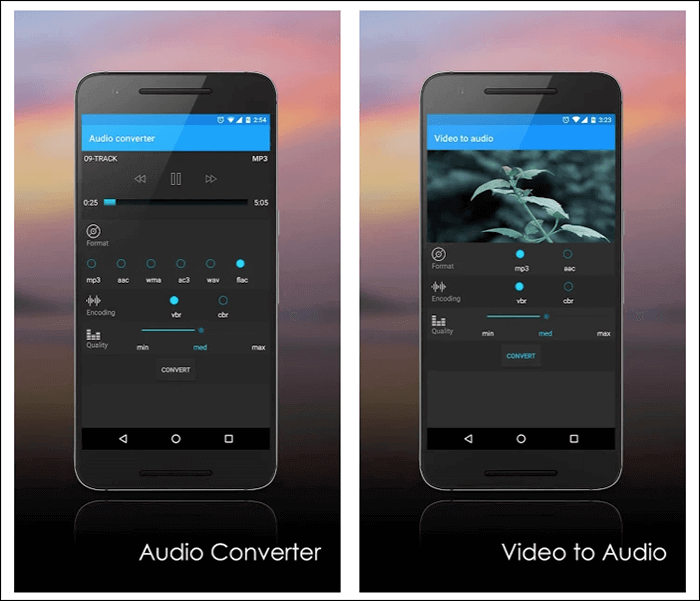
Prós:
- Várias opções de converter arquivos
- Conversão rápida
- Interface moderna
Contras:
- Interface confusa
Melhor para: Amador
3. Video to MP3 Converter (Android)
Video to MP3 Converter é uma ferramenta tudo-em-um para converter qualquer arquivo para formato de áudio suportado. O aplicativo pode ser usado para converter áudio para áudio e vídeo para vídeo. Suporta muitos tipos de arquivo, incluindo 3GP e MP3.
Se você é uma pessoa que presta atenção nos pequenos detalhes, ficará satisfeito com este aplicativo. Ele permite que você trabalhe com as taxas de bits de seus arquivos resultantes para ser preciso com seus arquivos de áudio. Você também pode usar o aplicativo como um cortador de toque, se desejar.
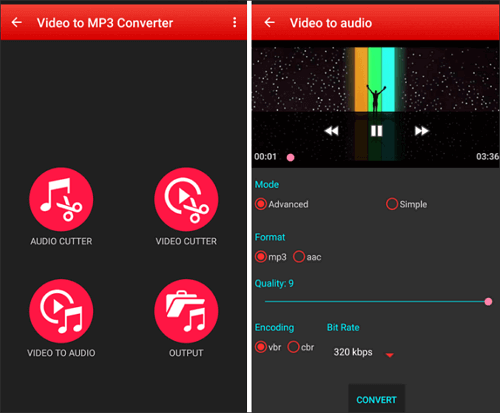
Prós:
- Interface fácil de usar
- Conversão de arquivo rápida
- Opções avançadas de conversão
Contras:
- Muitas opções para converter arquivos
Melhor para: Prós
Conclusão
Se você ainda usa 3GP para seus arquivos de mídia, agora é a melhor hora para abandonar o formato e usar algo mais popular, como MP3. Nossa lista acima deve sugerir alguns aplicativos que você pode usar para converter seus arquivos 3GP mais antigos para o formato MP3 moderno em seus dispositivos.
EaseUS Video Converter é a maneira mais rápida e fácil de completar a tarefa se for usuário do Windows. Os usuários do Mac podem usar iMovie pois é grátis e fácil de usar. As pessoas que preferem ferramentas online podem usar Zamzar poir suporta muitos formatos. Os usuários do iOS podem usar MP3 Converter-Audio Extractor e os usuários de Android podem usar MP3 Converter.
Perguntas frequentes
Você provavelmente terá algumas perguntas sobre toda a tarefa de conversão de arquivos de mídia e aqui nós respondemos algumas das perguntas mais frequentes para você.
1. 3GP é igual a MP3?
Não. 3GP é um formato de arquivo de vídeo, enquanto MP3 é um formato estritamente apenas de áudio. O 3GP foi popular por muito tempo, mas não é mais o caso. MP3 é amplamente usado agora.
2. Como reproduzir arquivo 3GP no Windows?
Em PC Windows, pode usar Windows Media Player integrado para reproduzir arquivos 3GP. Deve instalar codecs requerido depois de fazer isso.
3. Como converter arquivos VLC para MP3?
Você pode converter VLC e muitos outros tipos de arquivo em MP3 usando o EaseUS Video Editor. As etapas genéricas a seguir para conversão de arquivos devem ajudá-lo.
Etapa 1. Abra o aplicativo e escolha qualquer proporção, pois isso não afetará o arquivo MP3 final.
Etapa 2. Clique em "Importar" seguido de "Importar arquivo" para carregar seus arquivos VLC no aplicativo.
Etapa 3. Clique com o botão direito em seus arquivos e escolha "Adicionar ao Projeto".
Etapa 4. Clique em "Exportar" na parte superior, clique na guia "Áudio" e selecione "MP3". Clique em "Exportar" na parte inferior e seus arquivos começarão a ser convertidos.
4. Como converter 3GP para MP4?
Pode usar um aplicativo como EaseUS Video Converter para converter 3GP para MP4. Se não souber como fazer isso, siga as etapas
Etapa 1. Inicie o EaseUS Video Converter em seu PC. Em seguida, na interface principal, selecione "Extrator de Áudio" no lado esquerdo. Em seguida, encontre seu arquivo de vídeo de destino e arraste-o para este programa.
Etapa 2. Clique em "Configurações" > "Áudio" > "MP3" para definir o formato do arquivo de saída. Se necessário, você também pode clicar no botão "Editar" para alterar o canal, a taxa de amostragem, a taxa de bits e o nome do arquivo, etc.
Etapa 3. Clique no ícone de seta para baixo para alterar o caminho de salvamento na parte inferior da interface principal. Uma vez feito isso, clique em "Extrair Tudo" para iniciar sua tarefa.